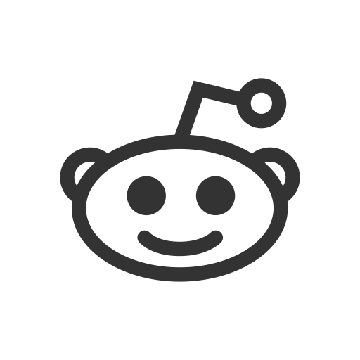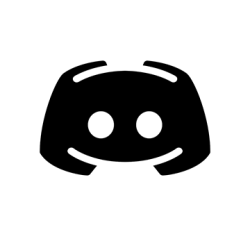모두가 자신에게 완벽한 감도를 찾을 수 있도록 PC 환경의 무기 FOV와 입력 감도에 관련된 여러 변수를 분석해왔습니다.
무기 FOV(시야각)는 장착한 무기와 조준기에 따라 다르게 수정됩니다. 조준기로 조준하면 해당 조준기 유형의 특정한 수정 계수에 따라 FOV가 변경됩니다.
조준경 유형
수정 계수(-%)
ACOG*
0.35(-65%)
돌파용 토치
0.8(-20%)
홀로그래픽
0.9(-10%)
보조 가늠자**
0.9(-10%)
OTs-03 접이식 조준기***
0.3(-70%)
레드 도트
0.9(-10%)
리플렉스
0.9(-10%)
- 일반, 러시아, 44 AutoMag 및 M249 계통이 포함됩니다.
** 보조 가늠자는 조준경이 부착되지 않은 모든 무기에 적용됩니다. Hibana의 X-Kairos, Zofia의 KS79 생명선 및 Capitao의 전술 크로스보우와 같은 발사기 유형도 이에 포함됩니다.
*** As Glaz의 OTs-03 소총에는 2가지 조준경이 있으므로, 어느 조준경을 사용하는지에 따라 수정 계수가 변경됩니다.
수정된 FOV 계산
위에 소개된 수정 계수를 사용하여 FOV를 산출할 수 있습니다.
공식
FOV x 조준경 수정 계수 = 수정된 FOV
FOV
디스플레이 설정의 시야각 슬라이더. 60~90 사이의
값이어야 합니다.
조준경 수정 계수
위 차트의 수정 계수값을 사용합니다.
수정된 FOV
장착한 조준경의 수정 계수를 적용한
FOV입니다. 이는 조준경으로 조준할 때만 적용됩니다.
공식 사용 예시를 살펴보겠습니다.
90 FOV의 ACOG
90 x 0.35 = 31.5
60 FOV의 OTs-03 + 리플렉스(접이식 조준기 사용)
60 x 0.3 = 18
60 FOV의 OTs-03 + 리플렉스(접이식 조준기 미사용)
60 x 0.9 = 54
75 FOV의 리플렉스
75 x 0.9 = 67.5
FOV가 어떻게 계산되는지 알았으니 이제 입력 감도를 살펴보겠습니다.
아래 차트는 여러분이 조정할 수 있는 입력 감도 계산에 사용되는 모든 변수를 간략한 소개와 함께 나열합니다. 공식을 살펴보며 이를 참조하면 유용할 것입니다.
이제부터 동일한 이름을 가진 변수를 구별하기 위해 무기의 조준기로 조준하는 경우에 해당하면 ADS(조준기 조준)라는 표현을 사용하겠습니다.
변수
수정 위치
기본값
설명
Input Yaw(입력 요)
해당 없음
해당 없음
입력 장치의 수평 델타입니다.
Input Pitch(입력 피치)
해당 없음
해당 없음
입력 장치의 수직 델타입니다.
MouseSensitivityMultiplierUnit(마우스 감도 계수)
GameSettings.ini
0.02
감도 설정과 함께 사용되는 수정 계수입니다.
수평 마우스 감도
조작 설정
(키보드 및 마우스 옵션)
50
1~100의 척도(포괄적)에 해당하는
수평 감도입니다.
이 값은 요(Yaw)라고 부르기도 합니다.
수직 마우스 감도
조작 설정
(키보드 및 마우스 옵션)
50
1~100의 척도(포괄적)에 해당하는
수직 감도입니다.
이 값은 피치(Pitch)라고 부르기도 합니다.
조준기 조준
조작 설정
(키보드 및 마우스 옵션)
50
1~100의 척도(포괄적)에 해당하는
ADS(조준기 조준) 감도입니다.
이는 무기로 조준할 때 수평 및 수직 감도에
대한 최종 수정 계수를 계산하는 데
사용합니다.
XFactorAiming
GameSettings.ini
0.02
조준기 조준 설정과 함께
사용되는 수정 계수입니다.
조준경 수정 계수
해당 없음
해당 없음
최종 ADS 수정 계수를 계산할 때
무기의 조준경이 ADS 변수에
적용하는 수정
계수입니다. 이에 대한 더 자세한 정보는 아래 차트를 참조하십시오.
지향사격 계산
위에서 소개한 변수를 사용하여 지향사격 마우스 감도를 계산할 수 있으며, 이를 '지향사격 입력'이라 하겠습니다. 이 속도를 계산하기 위해 사용한 공식은 다음과 같습니다.
지향사격 입력 요 = 입력 요 x (마우스 감도 계수 x 수평 마우스 감도)
지향사격 입력 피치 = 입력 피치 x (마우스 감도 계수 x 수직 마우스 감도)
ADS 계산
조준기로 조준하는 중에는 아래 차트에 나온 ADS 수정 계수가 계산에 적용됩니다. 조준기 유형에 따라 FOV에 적용된 것과 동일한 규칙이 이에 적용됩니다. 이를 'ADS 입력'이라 하며, 계산에 사용된 공식은 다음과 같습니다.
조준경 유형
수정 계수(-%)
ACOG
0.35(-65%)
홀로그래픽
0.6(-40%)
레드 도트
0.6(-40%)
리플렉스
0.6(-40%)
보조 가늠자
0.6(-40%)
OTs-03 접이식 조준기
0.3(-70%)
ADS 수정 계수 = min(max((조준기 조준 x XFactorAiming) x 조준경 수정 계수), 0), 1)
ADS 입력 요 = 지향사격 입력 요 x ADS 수정 계수
ADS 입력 피치 = 지향사격 입력 피치 x ADS 수정 계수
슬라이더 정밀도 변경 – 지향사격
조작 설정의 수직/수평 마우스 감도 슬라이더는 1~100의 값을 사용하며 이를 변경하면 에임에 영향을 줍니다. 기본값은 50입니다. 이 값을 사용하여 MouseSensitivityMultiplierUnit(마우스 감도 계수) 변수에 곱하면(기본값 0.02) '지향사격 입력'을 계산하는 데 유용한 본인의 입력에 대한 수정 계수를 구할 수 있습니다. 예를 들어보겠습니다.
슬라이더 값(50) x 마우스 감도 계수(0.02) = 1
슬라이더 값을 변경하면 사용자의 입력이 사용되는 비율이 변경됩니다. 예를 들어, 슬라이더를 100으로 설정하면 입력값이 2배가 되며, 1로 설정하면 입력한 수치 대부분이 사라지고 입력 장치에서 전송한 신호의 2%만 남습니다.
일부 플레이어는 저감도 수준에서 더 높은 정밀도를 선호할 수도 있습니다. 이는 MouseSensitivityMultiplierUnit(마우스 감도 계수) 변수를 기본값인 0.02에서 변경하면 됩니다. 다시 알려드리지만, 이 값은 gamesettings.ini 파일에서 찾을 수 있습니다. 예를 들어, 이 값을 0.01로 바꾸고 슬라이더를 1에 놔두면 기본 설정의 1%에 해당하는 신호만 남습니다. 이러면 정밀도가 2배로 증가하지만, 척도의 최대 범위가 줄어들게 됩니다. 이러한 값은 본인에게 맞게 조절할 수 있습니다.
물리적 측정을 통해 게임 감도를 파악하는 것을 더 선호하는 플레이어는 MouseSensitivityMultiplierUnit(마우스 감도 계수)를 변경하면 됩니다. 어떤 값으로 설정할지 파악하려면 먼저 사용하려는 거리를 알아야 합니다.
예를 들어, 게임에서 360도 회전하는 데 30cm를 사용하고 싶은데, 현재 이에 필요한 실제 거리는 31cm이며 수평 감도 슬라이더가 10에 설정되어 있다고 가정하겠습니다.
먼저 원하는 거리(30cm)를 실제 거리(31cm)로 나눠서 자신의 수정 계수를 구합니다.
원하는 거리(30cm)/실제 거리(31cm) = 0.968
현재 감도 값인 10에 MouseSensitivityMultiplierUnit의 기본값(0.02)을 곱하면 다음과 같습니다.
10 x 0.02 = 0.2
이는 현재 지향사격 입력 요를 생성하기 위해 입력 요를 수정하는 데 사용하는 값입니다. 이 값을 아까 계산한 수정 계수인 0.968에 곱하면 원하는 입력 수정 계수가 산출됩니다.
0.2 x 0.968 = 0.1936
이 계산의 결과, 0.1936은 MouseSensitivityMultiplierUnit(마우스 감도 계수)를 감도 슬라이더 값에 곱했을 때 나와야 하는 값입니다. 이 값이 나오려면 MouseSensitivityMultiplierUnit의 값을 새로 계산해야 합니다. 간단하게 0.1936을 원하는 슬라이더 값으로 나누면 새 MouseSensitivityMultiplierUnit 값이 나옵니다. 이 예시에는 슬라이더 기본값인 50을 사용하겠지만, 여러분은 1~100에서 원하는 값을 선택할 수 있습니다.
0.1936 / 50 = 0.003872
MouseSensitivityMultiplerUnit를 0.003872로 설정하고 마우스 수평 감도 슬라이더를 50에 두면 30cm의 움직임으로 360도 회전할 수 있습니다. 이 예를 따르면 메뉴에서 슬라이더를 조절하는 것보다 훨씬 더 정밀하게 설정을 조절할 수 있을 것입니다.
슬라이더 정밀도 변경 – ADS(조준기 조준)
ADS의 슬라이더 값 수정은 지향사격과 크게 다르지 않습니다. 이 경우에는 MouseSensitivityMultiplierUnit이 아니라 XFactorAiming을 수정합니다. 지향사격 입력에 대해 ADS 설정이 수정 계수로 적용된다는 점을 기억하십시오. 조준경 유형 또한 입력에 영향을 줍니다. 조준경 수정 계수 차트를 참조하십시오.
첫 예시로, 사용자의 수정 계수를 사용하지 않고 기본값에서 지향사격 설정을 살펴보겠습니다. 1배율 조준기(보조 가늠자, 리플렉스, 레드 도트, 등) 사용 시 조준경 수정 계수는 0.6, ADS 설정은 50, 그리고 XFactorAiming은 0.02입니다. 이 값을 사용하면 다음과 같습니다. min(max(50 x 0.02) x 0.6, 0, 1) = 0.6 지향사격보다 40% 느린 ADS 속도입니다.
다음 예시는 플레이어가 ACOG를 사용하는 대원을 좋아하지만, 조준 시 에임이 너무 느리다고 여기는 경우입니다. 이 플레이어는 ACOG가 1배율 조준경과 같은 속도로 움직였으면 합니다. 첫 단계는 사용자의 슬라이더나 XFactorAiming에 적용할 수 있는 수정 계수를 계산하는 것입니다. 이를 위해선 원하는 값을 현재 값으로 나눠야 합니다. (0.6 / 0.35 = 1.715) 위에서 언급했던 것처럼 슬라이더 또는 XFactorAiming를 조절할 수 있습니다. 두 가지 모두 살펴보겠습니다.
슬라이더
슬라이더를 조절하려면 슬라이더 값을 방금 계산한 수정 계수에 곱합니다. (50 x 1.715 = 85.75) 이 경우 계산된 값에 소수 단위가 있으며 슬라이더를 이에 맞출 수 없으므로, 85 또는 86을 사용하면 원하던 것과 매우 가까운 결과가 나올 것입니다.
XFactorAiming
XFactorAiming을 조절하면 더욱 정밀하게 설정할 수 있습니다. 슬라이더와 계산 방법은 같지만, XFactorAiming의 기본값을 대신 사용합니다.
0.02 x 1.715 = 0.0343
계산된 0.0343이 XFactorAiming의 새 값이 되어야 합니다. 이렇게 변경한 값을 기존 공식에 대입하여 계산해보겠습니다.
min(max(50 x 0.0343) x 0.35, 0, 1) = 0.60025
이제 ACOG 조준경이 1배율 조준경의 원래 값(조준 시 40% 더 느림)과 같은 속도가 되었습니다. 그리고 1배율 조준경은 이전보다 훨씬 빠르게 움직일 것입니다. 이러한 경우는 플레이어가 ACOG를 집중적으로 사용하고 싶어 하니 큰 상관이 없지만, 1배율 조준경의 수정 계수로 계산을 진행하여 얼마나 빨라졌는지 알아보겠습니다.
min(max(50 x 0.0343) x 0.6, 0, 1) = 1
이는 변경 사항이 적용된 1배율 조준경이 지향사격 에임과 정확히 같은 속도로 움직이며 지향사격 중 40% 느려지지 않는다는 것을 나타냅니다.
여러분이 감도를 어떻게 조절해야 하는지 파악하는 데 도움이 되었으면 좋겠습니다! 질문이나 피드백이 있는 경우 포럼 및 서브레딧을 통해 알려주시기 바랍니다.